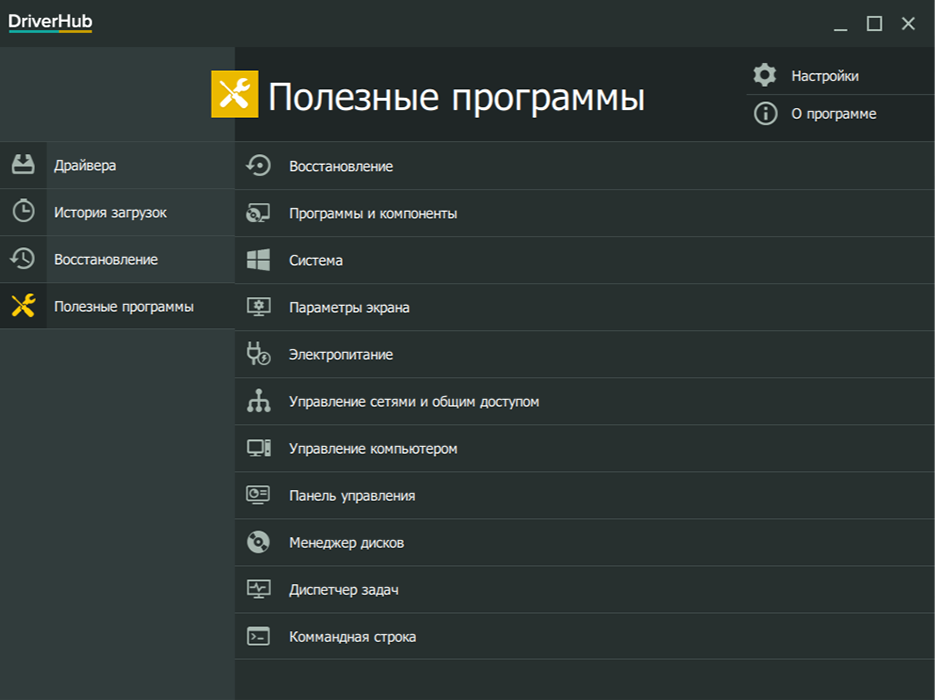DriverHub imenovanje programa in kako ga uporabljati
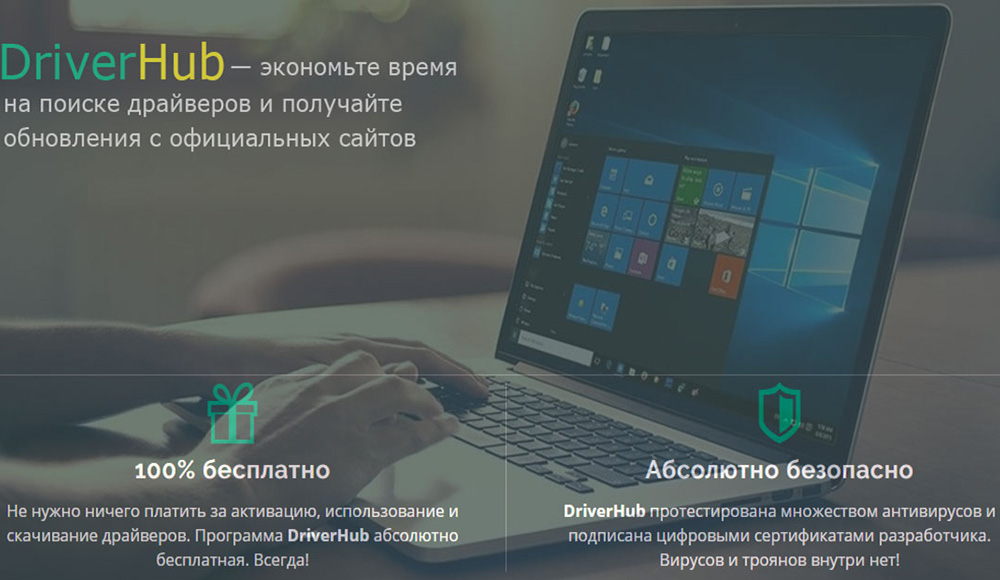
- 3115
- 600
- Ralph Price IV
Seveda vsak uporabnik osebnega računalnika ve, da morate za normalno delovanje programov in povezane opreme nenehno posodabljati gonilnike. To funkcijo privzeto izvaja "Windows" Center posodobitev, včasih pa začne delati napake, zato jo je treba odklopiti ali omejiti s sredstvi. Pogosto ne more samodejno naložiti nekaterih paketov, iskati jih morate ročno in to je neprijetno. In potem na pomoč priskoči DriverHub.
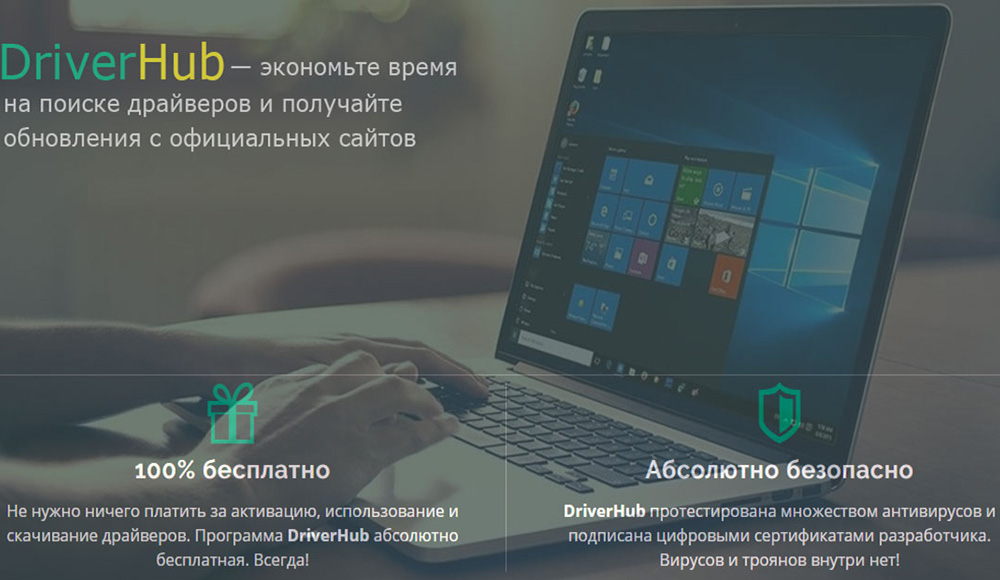
Nastavitev in uporaba programa DriverHub.
Kaj je DriverHub
Verjetno ste že razumeli o DriverHubu, da je to program za sledenje, nalaganje in namestitev trenutnih paketov za posodobitev. Uporabniku jih ni treba iskati na različnih spletnih mestih in izgubljati čas - dovolj je, da ga enkrat nastavite, in ne morete skrbeti, da vozniki ne bodo na mestu. Porazdelitev programa je brezplačno distribuirana na viru razvijalca.
Kako prenesti in namestiti na računalnik
Prenos in namestitev nista posebej težka:
- Pojdite na uradno spletno stran.
- Izberite ustrezen izpust: 32 bitov za računalnik in 64 bit za prenosnik.
- Prenesite distribucijo (na voljo je gumb z ustreznim podpisom) in zaženite "Čarovnik za namestitev".
- Upoštevajte, da je v fazi "vrste namestitve" bolje izbrati ne priporočene parametre, ampak uporabnika, ker vam bo na voljo za namestitev popolnoma nepotrebnega programa v Priloge. Odstranite ček iz nje, da se ne namesti.
- Izberite ruski jezik (ali katerega koli drugega, ki je za vas bolj priročen).
- Izberite mapo za shranjevanje datotek.
- Počakajte, da kopirate, nato pa bodo nameščeni vsi elementi.

Kako namestiti gonilnike
Ko odprete voznika "vozlišča", boste na levi videli več odsekov:
- Prvi in glavni "gonilniki", kjer nastavite posodobitve za Windows XP, 7, 8 ali 10.
- "Zgodovina", kjer si lahko ogledate kronologijo programskih dejanj.
- "Restavracija" - od tod tudi povratni del voznikov, če pride do napake z novo različico.
- "Koristni programi" - zavihek, od koder lahko hitro pridete do tako pomembnih funkcij OS.Str.
Če želite preveriti posodobitve in namestiti gonilnike, morate klikniti velik gumb "Najdi zdaj", ki se nahaja v prvem razdelku. To bo trajalo nekaj časa in celoten postopek analize bo prikazan v obliki postopoma napolnjenega modrega traku. Po tem vam bo na voljo seznam vseh najdenih paketov. Drsnik je nekoliko višji, premikanje, ki ga lahko preklopite v strokovni način, to je potrebno za selektivno namestitev, če ne želite prenesti vsega najdenega. Seznam se lahko prikaže za dve možnosti za gonilnike za isto opremo. V tem primeru morate izbrati katerega koli - poglejte, katera podjetja prihajajo, in preveriti tudi datume njihovega izhoda. Ko se odločite za izbiro, kliknite zeleni gumb "Namestite". Počakajte na obvestila o zaključku namestitve in znova zaženite računalnik.
Dodatne priložnosti
Morda boste koristni tudi za dodatne funkcije programa. V "ZGODOVINA" si lahko ogledate popolne informacije o tem, kdaj, kako in od kod je bila vzpostavljena posodobitev, je zelo koristno, če je v sistemu prišlo do napake in imate sum, da je kriv. Prav tako lahko vidite, v katero mapo je shranjena in jo odprete. Pogosto se zgodi, da so nove različice gonilnika nezdružljive z OS ali vsebujejo nepravilne kode, nato pa jih lahko vrnete v delovno stanje z zavihkom za obnovo. Obstaja seznam povezanih opreme in programov - izberite problematično in kliknite gumb "Obnovitev". Po zaključku znova zaženite OS.
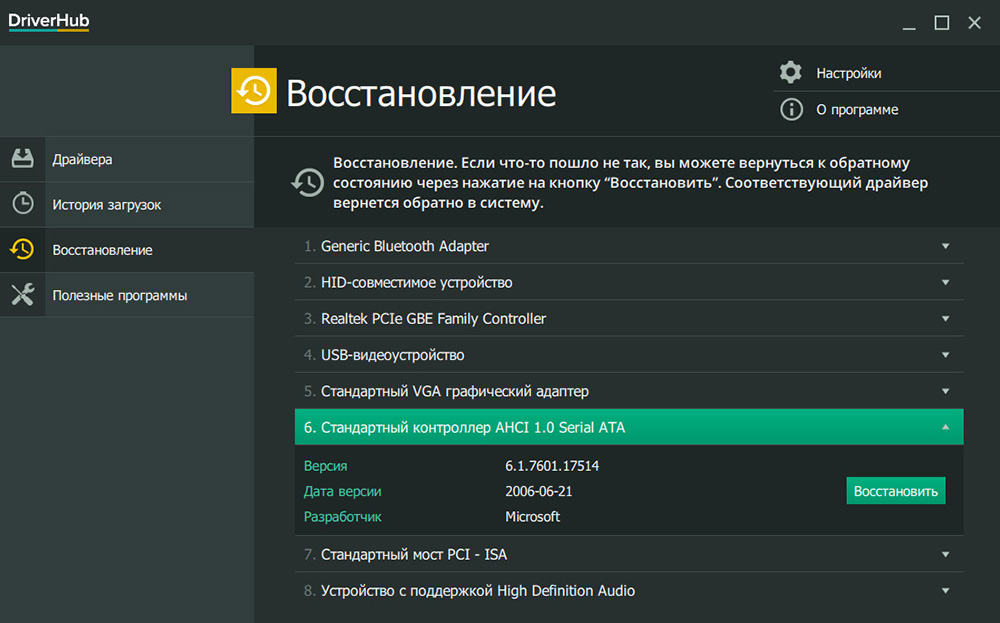
Tudi na zavihku »Koristni programi« se zbirajo različne storitve, ki se pogosto morajo obrniti. Če jih želite najti v sistemu, morate dolgo časa uporabljati vroče tipke in se premikati iz enega oddelka v drugega, saj je vse na različnih mestih. Toda s pomočjo DriverHuba je to mogoče storiti veliko hitreje. Tukaj je:
- Upravitelj opravil, kjer so prikazani vsi trenutni aktivni procesi, ki jih je mogoče konfigurirati ali preklicati, kot tudi razpored za njihovo absorpcijo sistemskih virov.
- Obnovitev sistema, kjer lahko obrnete vse spremembe v sistemu, in izberete datum, ko je računalnik normalno deloval.
- Programi in funkcije, kjer lahko izbrišete nameščeni program in vse njegove elemente.
- Sistem, ki vsebuje različne informacije o računalniku: izpustitev in različica sistema, vrsta BSV, zmogljivost RAM -a, glasnost fizičnega pomnilnika, frekvenco procesorja in še veliko več.
- Nastavitve zaslona, kjer lahko spremenite svetlost, ločljivost, velikost črk, ikon in druge nastavitve zaslona.
- Napajalnik, ki vsebuje parametre varčevanja z varstvom energije (pogosto izzovejo napake pri delovanju programske opreme in celo zavrnitev za začetek določenih programov).
- Upravljanje omrežij in skupne rabe - Parametri internetne povezave, možnosti za ustvarjanje novih povezav in nastavitev obstoječih.
- Ukazna vrstica, od koder lahko nastavite različne ukaze za pridobitev informacij, izboljšate delovanje računalnika, obnovite poškodovane datoteke in tanke nastavitve OS.
- Nadzorna plošča, ki zbira vse parametre računov, samodejna laka, naprave, sinhronizacijo, datum, čas, pisave itd. Str.